
Instale, de forma rápida e fácil, o seu Power Router. ![]()
Com a autoinstalação troque o seu router antigo pelo Power Router e passe a ter a melhor Internet em menos de 10 minutos, sem a necessidade da intervenção de um técnico. 😉
Chegou a hora de instalar o Power Router! Tem dúvidas sobre como o fazer? Neste artigo explicamos como o fazer.
Preparámos um Kit de Autoinstalaçao do Power Router com um visual atrativo e devidamente equipado com todos os elementos necessários para que possa instalar no conforto da sua casa. É um kit ecológico embalado em cartão reciclado, tornando o processo ainda mais sustentável e ambientalmente responsável. ![]()
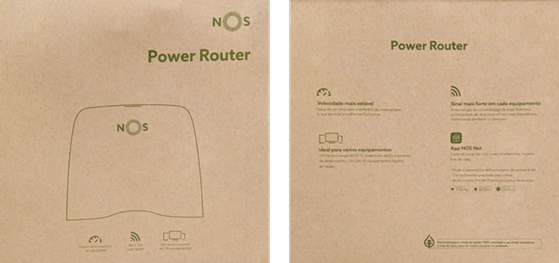
Para trocar o seu router antigo por um Power Router, só precisa de seguir os 3 passos abaixo:
- Altere o seu pacote de internet para um que inclua o Power Router (V4 Arris). Pode pedir o seu Kit de auto instalação numa loja NOS ou fale connosco para ajudarmos e enviarmos o Kit.
- Instale o Power Router. Veja como abaixo.
- Devolva o seu router antigo numa loja NOS ou agende a recolha do router via estafeta, enviando-nos uma mensagem aqui no Fórum. Tem 30 dias para devolver o router antigo.

I. Desinstale o seu router antigo
- Desligue o router da tomada elétrica e respetivo transformador da eletricidade;
- Desenrosque o cabo coaxial (cabo branco) do router, mantendo-o ligado à tomada na parede;
- Desligue os cabos dos equipamentos que tiver ligados ao router (consolas de jogos, smart-TV, telefone fixo, extenders ou outros dispositivos).
Ao receber o seu novo router, o serviço de voz no router antigo é inativo. Instale o Power Router para repor o serviço de voz. No passo II saiba como instalar.
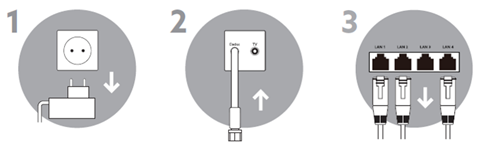
Dicas de desinstalação:
- No passo 2, caso o cabo esteja muito apertado, este passo poderá requerer alguma força e algum objeto de apoio (ex: alicate). Na maioria dos casos, a força da mão será suficiente para fazer rodar a rosca.
- No passo 3 aconselhamos que tire uma fotografia para depois ser fácil de rever em que posições estavam ligados cada um dos cabos. É importante que os cabos estejam nas mesmas posições.
II. Instale o seu novo router
- Enrosque o cabo coaxial (cabo branco) ao novo router;
- Caso tenha o telefone ligado ao router, ligue o cabo do mesmo à entrada verde (linha1);
- Se tinha outros equipamentos ligados ao router, ligue-os às entradas LAN (entrada ethernet);
- Ligue o router à tomada elétrica com o novo cabo de alimentação;
- Assim que a luz LED azul estiver fixa, pode começar a configurar as redes Wi-Fi.
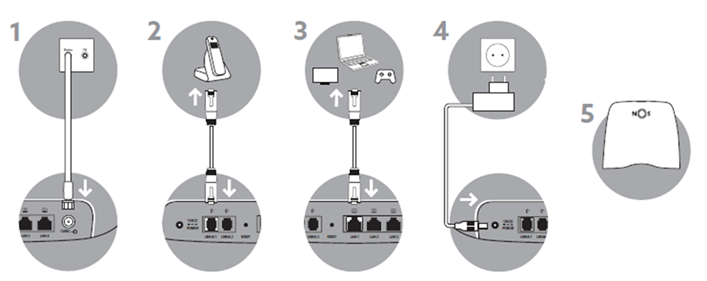
Dica de instalação:
- No passo 2, certifique-se que o cabo fica bem ligado e apertado.
III. Configure as novas redes Wi-Fi
- Ligue o telemóvel, PC, tablets, impressora, repeaters e outros equipamentos às novas redes Wi-Fi. Na etiqueta no verso do router encontra o nome das novas redes Wi-Fi e password. Conheça aqui os tipos de rede e quais as diferenças.

- Instale a App NOS Net e faça a configuração do router no seu smartphone, saiba como aqui. Esta app permite gerir a sua rede Wi-Fi à distância, alterar password, criar regras de acesso e definir horários para desligar o Wi-Fi. Saiba mais sobre a App aqui.
- Se preferir poderá aceder à página aminhanet.nos.pt para fazer as alterações em web.
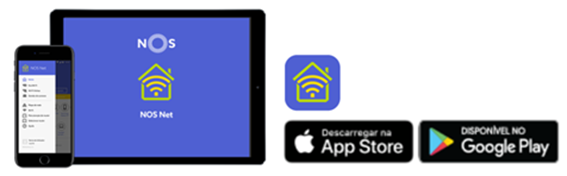
Dicas de utilização:
- O Power Router tem duas redes Wi-Fi: Se estiver próximo do seu router utilize a rede com “5” no nome (banda 5 GHz). Se estiver mais afastado e se a rede “5” não estiver disponível deverá utilizar a outra rede Wi-Fi (banda 2,4 GHz). Conheça mais sobre as duas redes e principais diferenças aqui.
- Caso tenha a solução Power Wi-Fi Plume ou Super Extender é aconselhável que desligue o pod da eletricidade durante o processo de troca de routers, para renovar IPs na rede. De seguida volte a ligar o pod a uma das portas ethernet do Power Router. Saiba como aqui.
Reponha no novo Power Router configurações específicas que tivesse no router antigo (ex: redes Wi-Fi, redes guest, DDNS, port forwarding, entre outras) através da página aminhanet.nos.pt ou da App NOS Net.
Conheça todas as características, funcionalidades e manual de equipamento do Power Router aqui.
Ficou com alguma dúvida sobre a Autoinstação do Power Router? Consulte as perguntas mais frequentes:
- Já tenho o meu kit de Autoinstalação, mas ainda não procedi à Autoinstalação. Vou ficar sem serviço de internet?
Não irá ficar sem serviço de internet no seu router antigo. No entanto, após entrega de novo router, ficará sem serviço voz no router antigo.
- Já passaram 30 dias desde que instalei o novo router, mas ainda não devolvi o meu router antigo. O que vai acontecer?
Após a troca do equipamento, tem 30 dias para entregar o router antigo numa Loja NOS ou pedir a recolha por um estafeta. Se o equipamento não for entregue dentro deste período é-lhe cobrado um valor sobre o mesmo.
- Posso pedir para fazer a Autoinstalação do Power Router e da box UMA ou Apple TV ao mesmo tempo?
De momento, ainda não é possível fazer a Autoinstalação do Power Router e das boxes ao mesmo tempo.
- Posso pedir para fazer a Autoinstalação do Power Router e do Power Wi-Fi ao mesmo tempo?
Sim, pode. Para começar faça a instalação do seu novo router seguindo os passos indicados no manual, e de seguida faça a instalação dos extenders Plume, com a ajuda da App HomePass. Saiba como autoinstalar os restantes equipamentos NOS aqui.
- Preciso de alterar o nome da rede e password em todos os meus equipamentos?
Para que consiga ter acesso às novas redes Wi-Fi do Power Router, é necessário que ligue todos os seus equipamentos às mesmas. Tem a opção de ir à App NOS Net ou a aminhanet.nos.pt e alterar o nome das redes e passwords para a antiga, não tendo assim a necessidade de ligar todos os equipamentos um a um às novas redes.
- O que é o Power Router?
O Power Router (Router Wi-Fi 4.0) é um equipamento com Wi-Fi de última geração Dual band 2.4GHz e 5GHz e MIMO 3X3, permitindo maior controlo, uma gestão simplificada e funcionalidades avançadas.
- Quais são as vantagens do Power Router?
O Power Router apresenta como principais vantagens:
Tecnologia de concentração de sinal beamforming que direciona a intensidade do sinal e permite uma gestão otimizada de equipamentos Wi-Fi com velocidades 10x superiores, graças ao Dual band 2.4GHz e 5GHz e MIMO 3×3 Mantém estabilidade e desempenho mesmo até 20 equipamentos ligamos em simultâneo.
Já instalou o seu Power Router? Partilhe com a comunidade a sua experiência. ![]()
Saiba também como aceder ao Assistente de Cobertura Wi-Fi para verificar e receber recomendações de otimização do Wi-Fi e ainda diagnosticar e otimizar a sua internet de casa:
Descubra as funcionalidades inovadoras da gestão e configuração dos Routers NOS com a App NOS Net e nosnet.pt:
Saiba ainda como pode autoinstalar outros equipamentos NOS:
Ficou com alguma dúvida sobre a Autoinstalação do Power Router? Partilhe connosco, estamos sempre disponíveis para ajudar. ![]()







